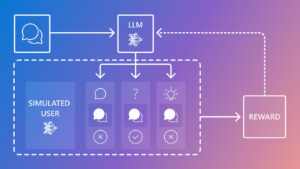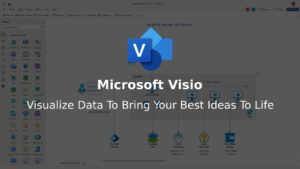Azure Portal
Azure Portal คือ ประตูด่านหน้าของการเข้าใช้ Azure สำหรับการเริ่มใช้งาน เรามาลองทำความรู้จักกับ Portal กันก่อนว่า การใช้งานเป็นยังไง
Microsoft Azure คือ คลาวด์แพลตฟอร์ม (Cloud Platform) ที่เปิดกว้างและมีความยืดหยุ่นสูงเพื่อทำหน้าที่เป็นรากฐานสำหรับการสร้าง ติดตั้ง รวมถึงจัดการโซลูชัน รองรับการใช้งานในรูปแบบ Iaas( Infrastructure as a Service) และ Pass (Platform as a Service) นั่นคือท่านสามารถเช่าใช้บริการโดยให้ Microsoft ช่วยดูแลและจัดการด้านฮาร์ดแวร์ ซอฟต์แวร์ และระบบเครือข่าย เหมาะสำหรับองค์กรทุกขนาดไม่ว่าจะเป็นองค์กรขนาดเล็ก ขนาดกลาง หรือขนาดใหญ่ที่ต้องการพัฒนาและปรับปรุง ศูนย์ข้อมูลให้มีความยืดหยุ่นและรองรับกับความต้องการทางธุรกิจได้อย่างรวดเร็วและมีประสิทธิภาพ
ระบบบน Azure Portal เป็น ส่วนควบคุมการทำงานทั้งหมดของ Azure โดยการควบคุมจะอยู่ในรูปแบบ Dashboard ที่รวมข้อมูลทั้งหมดให้อยู่ใน หน้าจอเดียว ด้วยพอร์ทัล Azure คุณสามารถจัดการการสมัครใช้งาน Azure ของคุณโดยใช้ส่วนต่อประสานกราฟิกกับผู้ใช้ คุณสามารถสร้าง จัดการ และตรวจสอบทุกอย่างตั้งแต่เว็บแอปอย่างง่ายไปจนถึงการปรับใช้ระบบคลาวด์ที่ซับซ้อน สร้างแดชบอร์ดที่กำหนดเองสำหรับมุมมองที่เป็นระเบียบของทรัพยากร กำหนดค่าตัวเลือกการช่วยสำหรับการเข้าถึงเพื่อประสบการณ์ที่ดีที่สุด
พอร์ทัล Azure ออกแบบมาเพื่อความยืดหยุ่นและความพร้อมใช้งานอย่างต่อเนื่อง มีสถานะอยู่ในศูนย์ข้อมูล Azure ทุกแห่ง การกำหนดค่านี้ทำให้พอร์ทัล Azure ยืดหยุ่นต่อความล้มเหลวของศูนย์ข้อมูลแต่ละรายการ และหลีกเลี่ยงการทำให้เครือข่ายช้าลงโดยการอยู่ใกล้ผู้ใช้ พอร์ทัล Azure อัปเดตอย่างต่อเนื่องและไม่จำเป็นต้องหยุดทำงานสำหรับกิจกรรมการบำรุงรักษา
มาทำความรู้จักกับ Azure Portal
ขอแนะนำ UX UI ของ Portal จะแยก Manu ออกเป็นส่วน ๆ โดยรูปด้านล่างจะระบุองค์ประกอบพื้นฐาน ของหน้าจอไว้ และ จะมีอธิบายความหมายไว้ในตารางถัดไป
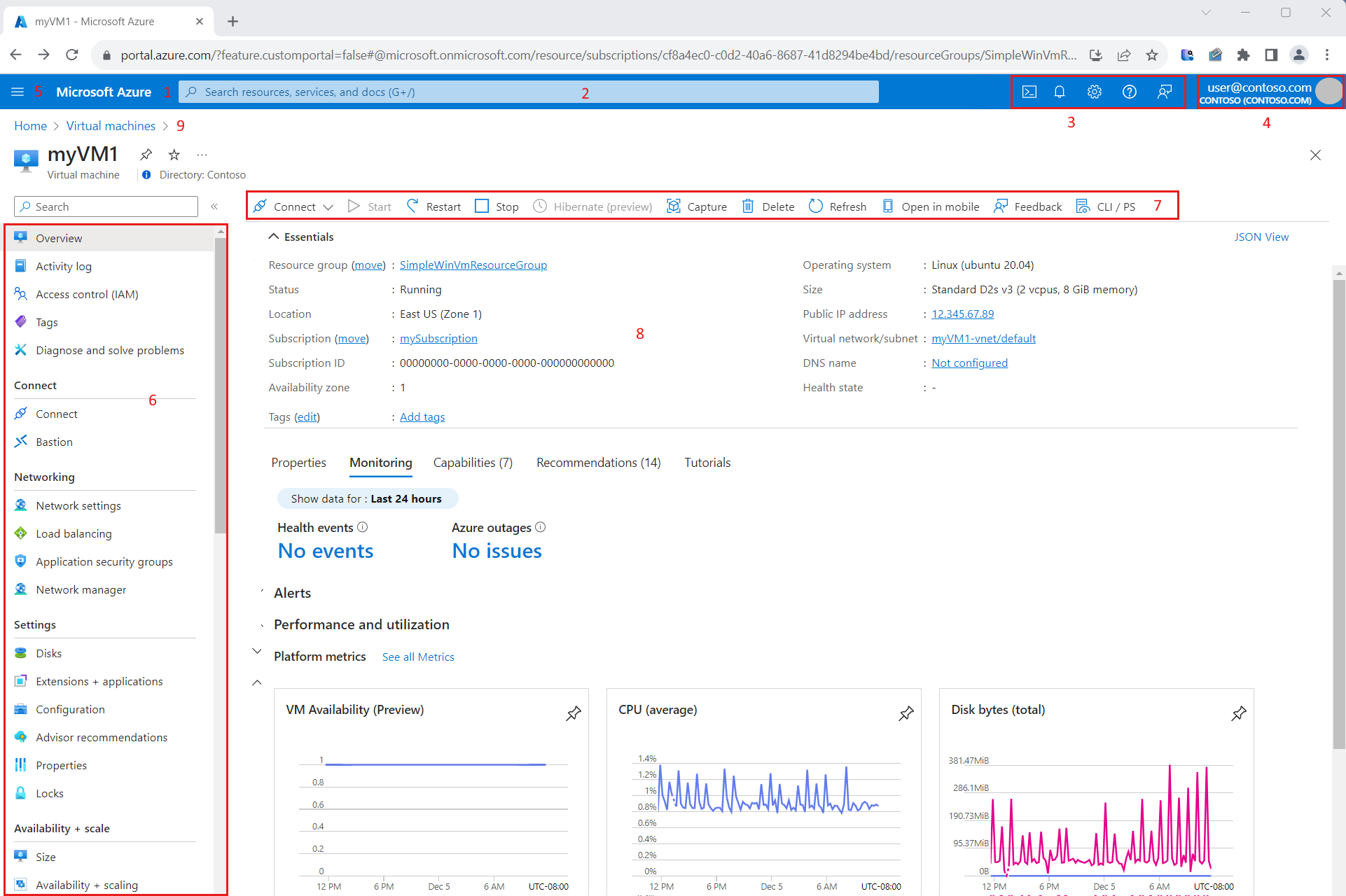
| Key | Description |
|---|---|
| 1 | Page header. Appears at the top of every portal page and holds global elements. |
| 2 | Global search. Use the search bar to quickly find a specific resource, a service, or documentation. |
| 3 | Global controls. Like all global elements, these features persist across the portal and include: Cloud Shell, subscription filter, notifications, portal settings, help and support, and send us feedback. |
| 4 | Your account. View information about your account, switch directories, sign out, or sign in with a different account. |
| 5 | Azure portal menu. This global element can help you to navigate between services. Sometimes referred to as the sidebar. (Items 9 and 10 in this list appear in this menu.) |
| 6 | Resource menu. Many services include a resource menu to help you manage the service. You may see this element referred to as the left pane. Here, you’ll see commands that are contextual to your current focus. |
| 7 | Command bar. These controls are contextual to your current focus. |
| 8 | Working pane. Displays details about the resource that is currently in focus. |
| 9 | Breadcrumb. You can use the breadcrumb links to move back a level in your workflow. |
| 10 | Master control to create a new resource in the current subscription. Expand or open the Azure portal menu to find + Create a resource. You can also find this option on the Home page. Then, search or browse the Azure Marketplace for the resource type you want to create. |
| 11 | Your favorites list in the Azure portal menu. To learn how to customize this list, see Add, remove, and sort favorites. |
ตัวอย่างการสร้าง Monitor Security บน Cloud ด้วย Azure Portal
ปกป้องปริมาณงานของคุณอย่างรวดเร็วด้วยการควบคุมและบริการในตัวใน Azure ผ่านข้อมูลประจำตัว ข้อมูล เครือข่าย และแอป รับการป้องกันอย่างต่อเนื่องด้วยข้อมูลเชิงลึกที่ลึกซึ้งยิ่งขึ้นจาก Microsoft Defender for Cloud ขยายการป้องกันไปยังสภาพแวดล้อมแบบไฮบริดและผสานรวมโซลูชันของคู่ค้าใน Azure ได้อย่างง่ายดาย ดูข้อมูลเพิ่มเติมเกี่ยวกับแนวทางปฏิบัติด้านความปลอดภัยที่ดีที่สุดได้ในลิงก์ต่อไปนี้:
สร้าง Database ใช้บน Azure
เราไม่จำเป็นต้องซื้อ Server ราคาแพงเพื่อตั้ง Database สำหรับ Application อีกต่อไป เพราะเรามีวิธีที่ง่ายกว่าถูกกว่า และ ที่สำคัญคือ ทำได้ง่ายมาก สำหรับมือใหม่ที่ยังไม่เคยใช้ Azure สร้าง database สามารถติดต่อ Fusion สำหรับบริการ เรื่อง License และ คำให้ปรึกษาในการเริ่มสร้างระบบได้ครับ
การ Config AD บน Azure
Active Directory on Azure เราสามารถ Config การควบคุม user ของระบบเราผ่าน Azure Portal ได้แบบง่าย ๆ โดยที่ไม่จำเป็นต้องตั้ง Server การลงทุน ทั้ง Hardware Server ที่ใช้งานหลักแสน ดังนั้นต่อไปเราจึงบอกได้เลยว่าอนาคต AD จะถูกย้ายไปบน Azure อย่างแน่นอน
สำหรับตัวอย่างการใช้งาน สามารถดูได้จาก Clip